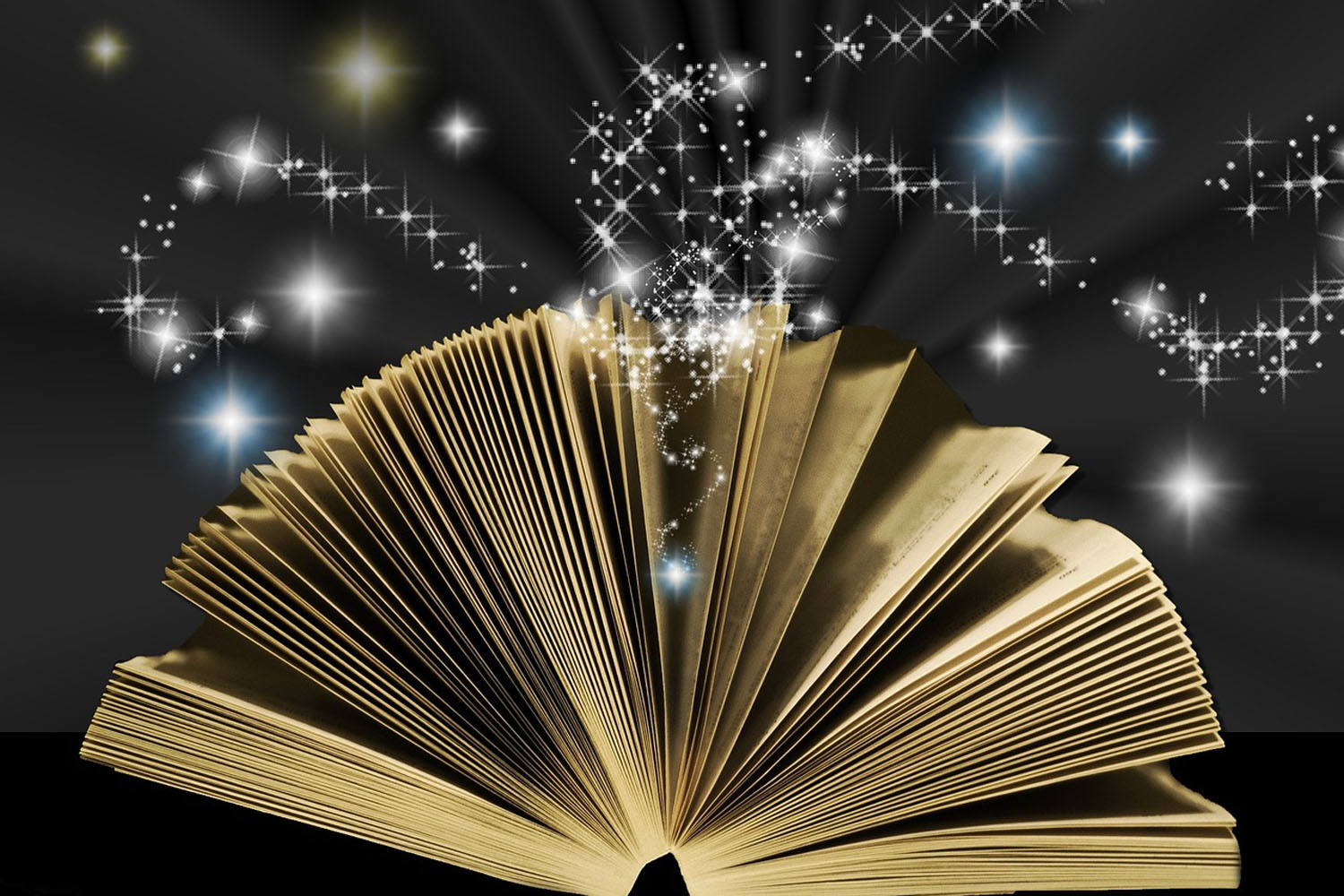Von Thomas Schuster.
Für Publikationen in den Bereichen Mathematik, Naturwissenschaften und Technik ist LaTeX ein beliebtes Satzsystem, mit dem Bücher in ansprechender Optik gestaltet werden können. Nach wie vor erscheinen viele mit LaTeX gesetzte Sach- und Lehrbücher. Im E-Book-Zeitalter liegt es nahe, mit diesem Tool ein Buch gleichzeitig in gedruckter Form sowie als E-Book zu veröffentlichen, wobei idealerweise beide Medien aus ein und demselben Quelltext mit nahezu identischem Inhalt erzeugt werden sollen.
Seit 2022 akzeptiert Amazon KDP neben dem proprietären Format, das mit Amazons Online-Tools aus Word-Dokumenten heraus generiert werden kann, auch das gängige epub-Format, das beim Upload ebenfalls ins Kindle-Format azw / azw3 konvertiert wird. Damit ist es problemlos möglich, mit LaTeX und dem entsprechenden Package tex4ebook Bücher zu setzen und parallel als Printausgabe und E-Book über Amazon KDP zu publizieren.
Das Package tex4ebook ist, wie üblich, in einem User Manual dokumentiert. Leider gibt es einige Schwachstellen des Pakets, die aus der Dokumentation nicht unbedingt hervorgehen. Zudem sind in Zusammenhang mit der Veröffentlichung bei Amazon KDP einige Besonderheiten zu beachten. Daher soll hier in einem kleinen Fallbericht der Workflow zum eigenen Buch als Ergänzung zur oben verlinkten Anleitung geschildert werden.
Tools und Workflow
Es bietet sich an, die folgenden Tools zu verwenden:
- Eine LaTeX Distribution: TexLive hat sich hier bewährt
- Ein Versionsmanagementsystem wie SVN oder Git ist unerlässlich
- Ein Programm zum Cover-Design
- Eine Software zur Datei-Konversion sowie zur Anpassung (Zuschneiden, Resampeln) von Bilddateien, beispielsweise IrfanView
- Amazon Kindle Previewer für Windows (zum Download bei Amazon erhältlich)
- Idealerweise ein eigenes Kindle
Basierend auf einem gemeinsamen LaTeX-File wird von Anfang an parallel an beiden Build-Targets gearbeitet. Typischerweise wird die pdf-Datei für den Buchblock mit pdfLaTeX erzeugt, während das epub-File mit tex4ebook kompiliert wird.
Das Korrekturlesen der pdf-Datei geht banalerweise mit einem pdf-Viewer wie dem Acrobat Reader vonstatten. Das epub-File wird mit dem bei Amazon erhältlichen Kindle Previewer auf Fehler und korrekte Darstellung überprüft.
Eine Warnung vorab: tex4ebook ist eine Diva! Kleine Änderungen können große (unerfreuliche) Folgen haben. Im schlimmsten Fall, dass das E-Book nicht mehr kompiliert werden kann, meist begleitet von schwer bis gar nicht zu interpretierenden Fehlermeldungen. Im „weniger schlimmen Fall“ funktioniert das Kompilieren, aber es treten dubiose Fehler wie völlig verunstaltete mathematische Formeln auf, was ein Seiteneffekt vom Einbinden inkompatibler Pakete ist. Beispielsweise hatte ich Probleme in Verbindung mit tikz, tikzsymbols, wasysym und marvosym. Es ist leider unmöglich, alle problematischen Pakete vorherzusagen.
Daher sind folgende Vorgehensweisen angeraten:
- Fürs E-Book sehr sparsam mit besonderen Formatierungen umgehen und möglichst wenige Pakete einbinden.
- Von Anfang an mit einem Versionsmanagement-System arbeiten und häufig nicht nur das pdf-File sondern immer parallel auch das epub-File kompilieren und kontrollieren. Nur so erkennt man frühzeitig, wann man „falsch abgebogen“ ist.
- Testen / Korrekturlesen nicht nur mit dem Kindle-Previewer, sondern auch auf der Amazon-KDP-Webseite. Das heißt: frühzeitig das Buchprojekt bei Amazon KDP anlegen, die unfertigen Inhalte bereits hochladen und im Online-Previewer inspizieren. Man kann die Inhalte jederzeit ändern.
Als weiteres Testmittel eignet sich ein eigenes Kindle, soweit vorhanden. Der Download einer Arbeitsversion des E-Books aufs eigene Gerät funktioniert wie folgt:
- Das epub-File per E-Mail an sich selbst schicken
- Den E-Mail-Anhang herunterladen und auf dem Handy speichern
- Auf dem Smartphone die Kindle-App installieren und sich mit dem Amazon-Konto in der App einloggen
- Außerdem eine File-Explorer-App installieren, empfohlen wird „Total Commander“
- Im File-Explorer lang auf das epub-File klicken („touch and hold“ Geste) und „send to“ auswählen
- Die Kindle-App als Ziel angeben
- „Add to Library“ auswählen und „send“ klicken
- Nach einigen Minuten taucht das E-Book nicht nur in der Kindle-App sondern auch auf dem Kindle-Device auf
Wie schreibe ich das LaTeX File für beide build targets?
Ich biete eine Vorlage (Demo-Projekt) zum Download an:
Die Erzeugnisse aus diesem Projekt gibt es ebenfalls frei verfügbar zum Herunterladen:
- Buchblock fürs Printbuch: https://tinyurl.com/latexkdppdf
- E-Book: https://tinyurl.com/latexkdpepub
Die Vorlage ist gleichzeitig eine etwas ausführlichere Schilderung der Vorgehensweise mit ähnlichen Inhalten wie in diesem Artikel, allerdings auf Englisch. Es bietet sich an, diese Vorlage herzunterzuladen und als erste Übung mit TeXLive sowohl das pdf-File als auch das epub-File zu erzeugen. Damit hat man gleich eine ausführlichere Anleitung zur Hand und kann die Vorlage nach den eigenen Wünschen modifizieren und als Grundlage fürs eigene Buchprojekt verwenden.
Die beiden Erzeugnisse aus dem Demo-Projekt biete ich auch bei Amazon zum Kauf an:
https://www.amazon.de/Using-tex4ebook-Self-Publishing-Amazon-English-ebook/dp/B0CQQ7X4TH/
Es besteht aber keine Notwendigkeit, das Buch tatsächlich zu kaufen. Das Angebot bei Amazon dient nur zu Demonstrationszwecken.
Die Tipps, was beim Schreiben der LaTeX-Quelldatei zu beachten ist, werden im Demo-Projekt ausführlicher erläutert und sollen hier in verkürzter Form wiedergegeben werden.
Grundsätzlicher Aufbau des LaTeX Files
Über if/else-Statements werden spezielle Bedürfnisse für die beiden Build-Targets unterschiedlich behandelt. Hierzu baut man ganz oben im Dokument ein Flag zum Umschalten ein:
\def \ebk{0}
Diese Zeile wird zum Kompilieren des Printbuchs auskommentiert und zum Erzeugen des E-Books einkommentiert.
Dort, wo Unterscheidungen nötig sind, verwendet man entsprechende Blöcke mit unterschiedlichen Code-Anteilen für beide Build-Targets:
\ifx \ebk \undefined … \else … \fi
Titelseite
Die Empfehlung des tex4ebook-Packages, zu Beginn die E-Book Titelseite mit dem Befehl \coverimage einzubinden, verträgt sich nicht mit Amazon KDP. Im Ergebnis erhält man eine doppelte Titelseite. Stattdessen einfach mit \includegraphics das Titelbild einbinden. Details sind im Quelltext des Demo-Projekts zu sehen.
Bilder und Tabellen
Bilder und Tabellen funktionieren im E-Book ebenso gut wie im Printbuch. Allerdings sollte man sich von dem Gedanken verabschieden, Größe und Position beeinflussen zu wollen. Die eigentliche „Seitenformatierung“ ist beim E-Book dynamisch und hängt von der jeweiligen Darstellung im E-Book-Reader ab. Der Kindle-Previewer bietet die Möglichkeit, verschiedene Geräte zu simulieren. Wenn Bilder und Tabellen auf dem simulierten Kindle, dem Smartphone und dem Tablet jeweils akzeptabel dargestellt werden, muss man sich zufriedengeben. Auch wird man nicht immer verhindern können, dass eine Bildbeschriftung durch Seitenumbruch auf der nachfolgenden Seite landet.
Bei Verwendung der üblichen Floating-Environments „figure“ und „tabular“ werden vor und nach Bildern und Tabellen horizontale Linien erzeugt, die oft störend sind, schon deswegen, weil sie bevorzugt zu Seitenumbrüchen vor der Bildunterschrift führen. Es empfiehlt sich also, diese Umgebungen nicht zu verwenden. Stattdessen wird das Bild außerhalb jeder Umgebung unmittelbar mit \includegraphics eingebunden.
In diesem Fall funktioniert das Hinzufügen von Bildunterschriften und Labels zum Zwecke der Referenzierung von Bildern im Text aber nicht mehr wie üblich mit \caption und \label. Stattdessen muss im Anschluss an das \includegraphics-Kommando die folgende Konstruktion verwendet werden:
\captionof{figure}{Caption text}
\label{fig:example_label}
Es ist ratsam, für Printbuch und E-Book unterschiedliche Bild-Dateien zu verwenden. Fürs Druckerzeugnis fordert Amazon eine minimale Auflösung von 300 dpi. Fürs E-Book sollte man möglichst sparsam mit der Auflösung umgehen, da bei der Berechnung der Tantiemen die „Lieferkosten“ des E-Books abhängig von der Dateigröße mit kräftigen Megabyte-Preisen angesetzt werden. Meine Regel lautet: Höhe der Bilder maximal 1200 Pixels, wenn das Bild noch akzeptabel aussieht auch gern kleiner.
Gleichungen
Gleichungen sehen nach meiner Erfahrung in den üblichen „equation“-und „eqnarray“-Umgebungen sehr unschön aus. Entweder ist die Größe unerwartet groß oder klein, oder es bilden sich riesige Seitenränder. Stattdessen sollte die „align“-Umgebung verwendet werden. In dieser Umgebung sind Einzelgleichungen und Arrays von Gleichungen gleichermaßen möglich. Ebenfalls können die Gleichungen mit oder ohne Nummer gedruckt werden. Man hat also dieselbe Flexibilität wie bei der Verwendung von „equation“ und „eqnarray“. Beispiele finden sich im Demo-Buch.
Fazit und Danksagung
Das Erstellen von E-Books und Printbüchern mit LaTeX aus einem gemeinsamen Quelltext ist problemlos möglich. Die allgemeine Vorgehensweise sowie einige Stolpersteine und Besonderheiten in Verbindung mit Amazon KDP als Selfpublishing-Plattform wurden hier in kompakter Darstellung geschildert. Eine ausführlichere Anleitung in Form eines Demo-Projektes wird zum Download angeboten:
Herzlichen Dank an Matt Carrick, der auf seiner Webseite ebenfalls kleine Anleitungen zum Erstellen von Print- und E-Books mit LaTeX anbietet. Die Anleitungen haben allerdings nicht alle Fragen und Probleme abgedeckt, die mir im Lauf meiner Arbeit begegnet sind. Matt hat mich auch per E-Mail-Austausch weiter unterstützt. Seine Hilfestellung hat mich ermutigt, nicht aufzugeben und die anfangs recht unhandliche Arbeit mit LaTeX und tex4ebook weiterzuverfolgen.